
Агуулгын хүснэгт:
- 1-р алхам:
- Алхам 2:
- Алхам 3:
- Алхам 4:
- Алхам 5:
- Алхам 6:
- Алхам 7:
- Алхам 8:
- Алхам 9:
- Алхам 10:
- Алхам 11:
- Алхам 12:
- Алхам 13:
- Алхам 14:
- Алхам 15:
- Алхам 16:
- Алхам 17:
- Алхам 18:
- Алхам 19:
- Алхам 20:
- Алхам 21:
- Алхам 22:
- Алхам 23:
- Алхам 24:
- Алхам 25:
- Алхам 26:
- Алхам 27:
- Алхам 28:
- Алхам 29: Алхам 20: Хэрэв та үүнийг илүүд үзэж байвал видео зааварчилгааг энд оруулав!:)
- Зохиолч John Day [email protected].
- Public 2024-01-30 11:01.
- Хамгийн сүүлд өөрчлөгдсөн 2025-01-23 15:00.

Бид Walter's Sonar програмыг програмчлах болно
1-р алхам:
Энэ бол зааварчилгааны алхамуудыг дагаж видео хичээл юм.
Алхам 2:

Бид Walter microbot кодыг өөрчлөх болно, ингэснээр бид ажиллах sonar хийх боломжтой болно.
Алхам 3:

Оролт табыг нээгээд миний онцолсон On Button Press командыг сонгоно уу.
Алхам 4:



Бидэнд эдгээр 2 тушаал хэрэгтэй болно, товчлууруудын нэгийг В болгож, нөгөөг нь А дээр үлдээх хэрэгтэй.
Алхам 5:

Хувьсагч табыг нээгээд хувьсагч хийх дээр дарна уу
Алхам 6:



Та хувьсагч хийх товчлуур дээр дарахад үүнийг хялбарчлахын тулд үүнийг нэрлэхийг хүсэх болно, зүгээр л үүнийг товчлуур гэж нэрлээд OK дарахад 3 команд гарч ирэх болно.
Алхам 7:


Set Button командыг миний харуулсан шиг On Button командыг чирнэ үү.
Алхам 8:

Логик табыг нээгээд миний тодруулсан тушаалыг аваарай.
Алхам 9:


Товчлуурын тушаалыг шинэ тушаалаар солино уу.
Алхам 10:



Товчлуурын хувьсагчийг сонгоод эхний 0 -ийг орлуулна уу. Үүнийг зөв зогсоол руу оруулахын тулд танд хэд хэдэн оролдлого хэрэгтэй болно.
Алхам 11:



Хувьсагчийн табыг нээвэл бид Sonar нэртэй шинэ хувьсагч хийх болно.
Алхам 12:



Өргөтгөлүүд рүү очиж sonar хайж, миний тодруулсан хэсгийг сонгоно уу.
Алхам 13:


Тогтоосон Sonar командыг аваад if мэдэгдлийн доор чирнэ үү.
Алхам 14:



Sonar командыг sonar хувьсагч руу чирнэ үү.
Алхам 15:




Дараа нь бид sonar командын хувьсагчдыг өөрчлөх болно.
Алхам 16:


Логик табыг нээгээд Sonar командын доор if else командыг чирнэ үү.
Алхам 17:



Логик табыг нээгээд командыг чирээд үнэн мэдэгдлийг орлуулна уу.
Алхам 18:



Sonar хувьсагчийг чирж, жинхэнэ статусыг солино уу.
Алхам 19:


Тасралтгүй servo командыг хоёр дахь if хэллэгийн дор чирнэ үү.
Алхам 20:




Нарийвчилсан дээр дараад хяналтын табыг нээнэ үү. Дараа нь эхний 2 тасралтгүй servo командын дагуу чирнэ үү.
Алхам 21:



Үргэлжлүүлэх командын хоёр дахь багцыг хүлээх командын дагуу чирнэ үү.
Алхам 22:



Хоёр дахь тасралтгүй servo командын доор хүлээх хугацааг нэмнэ үү. Дараа нь гурав дахь тасралтгүй командын эхний командын дагуу чирнэ үү.
Алхам 23:




Бусад мэдэгдлийг устгаад, if if болон stop servo командыг үлдээнэ үү.
Алхам 24:

Else if мэдэгдлийн доор зогсоох servo командыг чирнэ үү.
Алхам 25:


Логик табыг нээгээд командыг үүр рүү чирнэ үү.
Алхам 26:


0 -ийг орлуулахын тулд товчлуурын хувьсагчийг чирнэ үү
Алхам 27:




Одоо зарим хувьсагчдыг өөрчлөх гэж байсан.
Алхам 28:

Бэлэн код иймэрхүү харагдах ёстой.
Зөвлөмж болгож буй:
Отто Бот (Би уурхай баяжууллаа гэж нэрлэсэн): 5 алхам

Отто Бот (Би уурхай баяжууллаа гэж нэрлэсэн): Энэ бол энгийн алхах роботыг бүтээхэд хэн ч хийж чадах энгийн төсөл юм
Бое Бот лабиринтээр аялж байна: 4 алхам

Бое бот лабиринтаар аялж байна: Энэхүү зааварчилгаа нь танд боегийн бампер үүсгэхэд туслах бөгөөд танд боэ лабиринтээр дамжин өнгөрөх кодыг өгөх болно
Перро-Бот: 8 алхам

Перро-Бот: электрон инженерийн хамгийн сайн найз, нохой-боть, хөл тус бүрт 3 градусын эрх чөлөөтэй, маш хямд бөгөөд энгийн бөгөөд энэ нь таны сонсдог бүх төрлийн төслийн платформ болох болно. үүнийг алсаас хянах боломжтой болсон
Уолтер Microbot Bot -ийн үндсэн хөдөлгөөн: 26 алхам

Уолтер Microbot Bot -ийн үндсэн хөдөлгөөн: Бид Walter the Micro: Bot програмчлах болно
Сонар ойролцоох дохиолол: 6 алхам
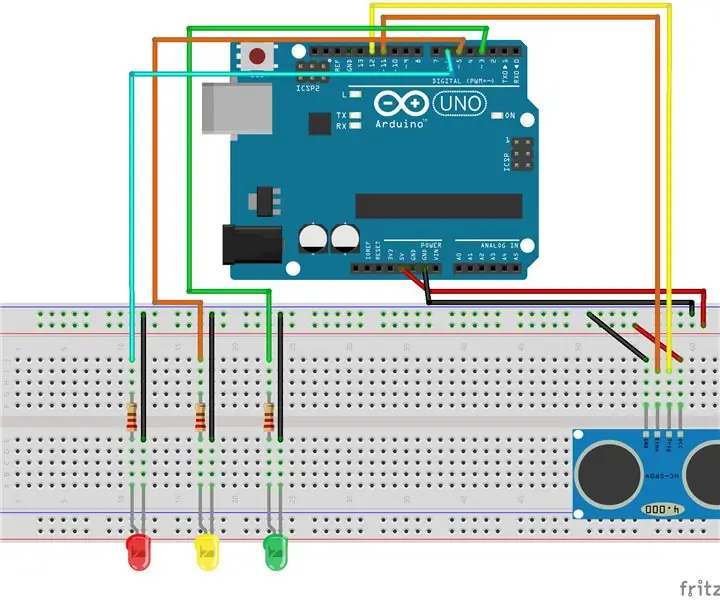
Сонар ойролцоох дохиолол: Энэхүү зааварчилгаа нь хэт авианы ялгаруулагч/хүлээн авагч, LED ашиглан ойр орчмын мэдрэгч/дохиоллыг хэрхэн бий болгох талаар тайлбарлах болно
